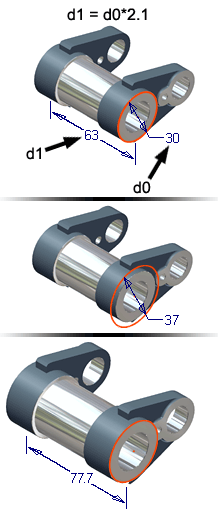
Quando você adiciona uma cota ou outra medida a um modelo, esse valor é definido como um parâmetro para o modelo. Use parâmetros em equações para obter outros parâmetros ou definir parâmetros do usuário que você chama pelo nome ao especificar valores.
As cotas que são calculadas por uma equação estão precedidas do prefixo fx.
 Mostrar a maneira de utilizar os parâmetros
Mostrar a maneira de utilizar os parâmetros
Defina ou altere os nomes de parâmetro e os valores nas caixas de edição.
Quando é inserido uma cota ou outro valor em uma caixa de edição, o valor é definido como parâmetro do modelo e se atribui um nome padrão, como d0, d1 ou d2. É possível alterar a unidade padrão e especificar um nome de parâmetro quando for inserido o valor na caixa de edição.
Por exemplo, se você deseja fazer a extrusão de um perfil de esboço a uma altura de 2 mm, insira 2 mm na caixa de edição de distância da caixa de diálogo Extrusão. Quando o comando de extrusão é executado , um parâmetro padrão é criado, como d0, e se atribui um valor de 2 mm. No entanto, se você insere HT = 2 mm, o Inventor analisa a expressão e cria o parâmetro HT com o valor atribuído de 2 mm. Deste modo são definidos nomes de parâmetros significativos, que servem de referência e podem ser utilizados depois.
Para alterar o nome ou valor do parâmetro, utilize a caixa de edição de maneira similar. Suponhamos que você deseja alterar o nome do parâmetro de HT para HGHT no exemplo anterior. Edite a operação de extrusão e insira HGHT=2 mm na caixa de edição de distância. O parâmetro HT é substituído pelo parâmetro HGHT ao executar o comando.
Altere o nome ou valor de um parâmetro com o comando Parâmetros.
Quando uma cota ou outro valor é inserido em uma caixa de edição, o valor é definido como parâmetro do modelo e se atribui um nome padrão, como d0, d1 ou d2. O comando Parâmetros permite alterar o nome e o valor de um parâmetro existente. Também é possível alterar o valor de um parâmetro alterando suas equações .
|
|
Nota: Apenas as cotas normais podem ser editadas. Para converter as
cotas de referência
em cotas normais, ative a caixa Estilo e clique em Normal. Para evitar que o esboço seja sobrerrestringido, pode ser necessário converter outras cotas em cotas de referência.
Dica: Também é possível alterar o valor de um parâmetro existente editando a cota de esboço ou a operação.
|
Adicionar um parâmetro do usuário numérico
É possível definir parâmetros, como, por exemplo, resistência a deformação, e especificá-los por nome para definir valores de cotas ou outras medidas em um modelo.
|
|
Dica: se você utiliza os mesmos parâmetros em muitas peças, crie um arquivo de modelo que contenha os ditos parâmetros. Salve o modelo na pasta de modelos para utilizá-lo quando criar novos arquivos de peça.
|
Especifique a lista de valores para o parâmetro
É possível definir valores múltiplos para um parâmetro, porém um parâmetro só pode ter um valor de cada vez. Os valores são, na verdade, expressões, assim, os itens da lista de valores para os parâmetros numéricos podem ser expressões de parâmetros verdadeiros.
- Na caixa de diálogo dos parâmetros, clique com o botão direito do mouse em qualquer lugar da linha do parâmetro e selecione Criar múltiplos valores para abrir a caixa de diálogo do editor da lista de valores.
- Especifique o valor na área Adicionar Novo Item(s), com cada valor em uma linha separada. Utilize a tecla Enter para adicionar novas linhas conforme o necessário.
- Clique em Adicionar para mover os valores para o campo Valores.
- Clique em Ok.
Escolher um valor diferente para parâmetros com múltiplos valores
- Na caixa de diálogo dos parâmetros, clique na Caixa de equações do parâmetro para exibir a seta de seleção suspensa.
- Clique na seta para exibir a lista de valores.
Se um valor personalizado também foi definido para o parâmetro, este é incluído na lista.
- Selecione um novo valor da lista.
Editar a lista de múltiplos valores do parâmetro
- Na caixa de diálogo dos parâmetros, clique com o botão direito do mouse na caixa de equações do parâmetro e selecione Editar lista de múltiplos valores para exibir a caixa de diálogo do editor da lista de valores.
- Edite a lista de valores.
- Especifique novos valores no campo Adicionar Novo(s) Item(s), e clique em Adicionar para mover os novos valores para o campo Valor, ou clique Limpar para apagar suas entradas e começar novamente.
- Selecione um valor no campo Valor e clique em Excluir Item(s) para remover o valor da lista de múltiplos valores.
- Clique em Ok quando tiver concluído.
Utilizar um valor personalizado para um parâmetro de múltiplos valores
Você pode adicionar um valor personalizado para um parâmetro de múltiplos valores, caso o tenha. O valor personalizado não faz parte da lista de valores já definida para o parâmetro, mas está disponível para seleção a partir do campo de Equações do parâmetro. Você deve habilitar o uso de valores personalizados para o parâmetro antes de adicionar o valor.
- Na caixa de diálogo dos parâmetros, clique com o botão direito do mouse na caixa de equações do parâmetro e selecione Editar lista de múltiplos valores para exibir a caixa de diálogo do editor da lista de valores.
- Selecione Permitir valores personalizados.
- Clique em Ok para fechar o Editor da lista de valores.
- Clique na seta na Caixa de equações do parâmetro para exibir a lista de valores e selecione a nova opção <Valor Personalizado...>.
- Reescreva o valor na caixa de equações e pressione Enter.
Agora, o valor personalizado é um membro da lista de valores disponíveis na caixa de equações, e é o valor atualmente selecionado. No entanto, o valor personalizado não está incluído na lista de múltiplos valores exibida no Editor da Lista de Valores para aquele parâmetro.
Você só pode adicionar um valor personalizado para um parâmetro de múltiplos valores. Se você tentar adicionar outro valor personalizado, o valor personalizado anterior será sobrescrito.
Para remover o valor personalizado, altere o valor para um dos outros valores, então abra o Editor da Lista de Valores para o parâmetro e desmarque a caixa de seleção para Permitir valores personalizados.
Especificação de unidades compostas para parâmetros numéricos do usuário
- Na caixa de diálogo dos parâmetros, clique em Adicionar Numérico para adicionar um novo parâmetro numérico do usuário.
- Clique na coluna Unidade para abrir a caixa de diálogo Tipo de unidade.
- Expanda os grupos que precise e clique para selecionar um tipo de unidade.
- Na caixa Especificação de Unidade, são adicionada as unidades selecionadas. Para criar uma especificação de unidades compostas, como pol/seg, separe as unidades individuais com o signo apropriado da operação como, por exemplo, multiplicação, divisão ou exponenciação.
Se você preferir, é possível inserir as unidades diretamente na caixa Especificação de Unidade.
- Clique em Ok para adicionar a unidade de medida à coluna Unidade do parâmetro.
Filtrar o conjunto de parâmetros exibidos
Você pode escolher quais parâmetros serão inclusos na exibição na caixa de diálogo Parâmetros, com base em certos critérios.
Para filtrar a exibição de parâmetros, selecione um filtro a partir da lista de filtros![]()
Você também pode expandir ou recolher a lista de parâmetros do modelo e a lista de parâmetros do usuário para ocultar ou exibir esses parâmetros.
Exibir a lista de parâmetros em modo reduzido
Você pode reduzir a exibição da caixa de diálogo Parâmetros para incluir um número menor de colunas e botões.
Para reduzir a exibição, clique em << Menos, no parte de baixo da caixa de diálogo. A janela da caixa de diálogo será redimensionada consequentemente. A caixa de diálogo continuará sendo exibida em modo reduzido até que você a altere novamente para exibição completa.
Para retornar à exibição completa, clique em Mais >>, na parte de baixo da caixa de diálogo.
Definir parâmetros em uma planilha e vinculá-la a um documento aberto
|
|
Quando você vincula ou insira uma planilha de cálculo, uma tabela que exibirá os parâmetros será adicionada à caixa de diálogo Parâmetros. Os parâmetros da planilha de cálculo não podem ser editados a partir da caixa de diálogo. Abra o arquivo no Microsoft Excel para executar alterações. |
Exportação dos parâmetros do modelo ou de usuário às propriedades de componente
|
|
|
Excluir parâmetro do usuário
Na caixa de diálogo Parâmetros, clique com o botão direito do mouse em qualquer ponto da linha do parâmetro e selecione excluir parâmetro.
